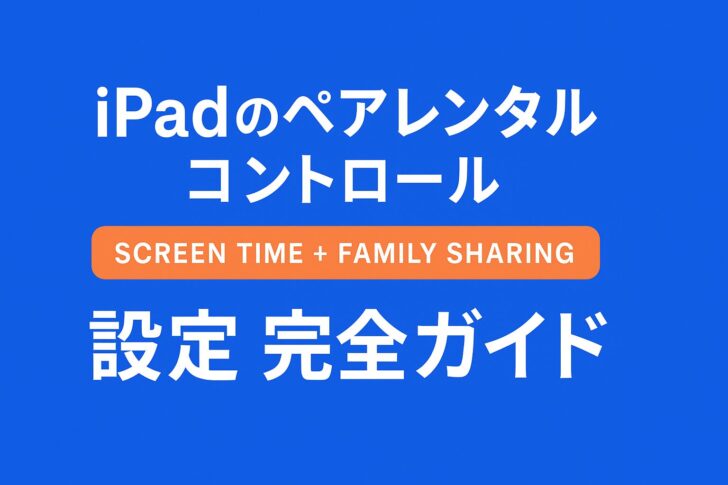
📱 iPadでペアレンタルコントロールを設定する方法(スクリーンタイム)
iPadにはスクリーンタイム機能があり、子どもの利用時間やアプリを制限する「ペアレンタルコントロール」が可能です。ファミリー共有を組み合わせることで、親の端末から子どものiPadを遠隔管理できます。
✅ 事前準備
- 親のApple IDでファミリー共有を設定する
- 子ども用Apple IDを作成(13歳未満は親が作成)
- iPadを最新のiPadOSにアップデート
📌 ステップ1:ファミリー共有に子どもを追加
- 親のiPadで「設定」→ 自分の名前 → ファミリー を開く
- 「メンバーを追加」→ お子様用アカウントを作成 を選択
- 画面の案内に沿って子どものApple IDを作成/招待
📌 ステップ2:スクリーンタイムをオンにする
- 子どものiPadで「設定」→ スクリーンタイム を開く
- 「スクリーンタイムをオンにする」→ 「これはお子様のiPadです」を選択
- 親が管理するスクリーンタイム・パスコードを設定
📌 ステップ3:親の端末から遠隔で管理
- 親のiPadで「設定」→ ファミリー → 子どもの名前を選択
- 「スクリーンタイム」をタップし、休止時間・アプリ制限・コンテンツ制限を設定
⚙️ 主な制限内容
- 休止時間(Downtime):就寝時間帯など使用禁止に
- アプリ使用時間(App Limits):SNSやゲームに時間制限を設定
- 常に許可:電話や学習アプリなど必要なものは例外に
- 通信の制限:連絡できる相手を「連絡先のみ」に制限
- コンテンツとプライバシー制限:年齢制限アプリやWebサイトの制御、アプリ内課金禁止
- 購入の承認(Ask to Buy):アプリ購入時に親へ承認リクエストが届く
📊 年齢別おすすめ設定例
| 年齢 | 休止時間 | アプリ制限 | Web制限 |
|---|---|---|---|
| 幼児(3–6歳) | 20:00〜07:00 | 合計30〜60分/日 | 許可サイトのみ |
| 小学生(7–12歳) | 21:00〜07:00 | ゲーム30〜60分/日 | 成人向け制限 |
| 中高生(13–17歳) | 22:00〜07:00 | SNS 60〜90分/日 | 成人向け制限 |
⚠️ よくあるトラブルと解決法
- 制限が効かない → 「常に許可」や「ブロック設定」が正しいか確認
- 連絡先制限が効かない → iCloudの連絡先が有効か確認
- パスコードを忘れた → 「設定」→「スクリーンタイム」→「パスコードを変更」からリセット可能
💡 運用のコツ
- スクリーンタイムのパスコードは親だけが知る
- 段階的にルールを緩める(反発防止)
- 家庭のルーターで追加フィルタをかけるとさらに安心
- 半年に一度は設定を見直す